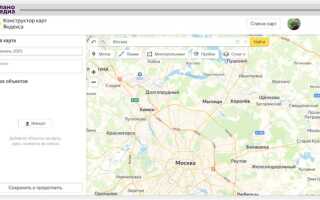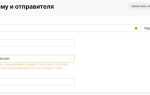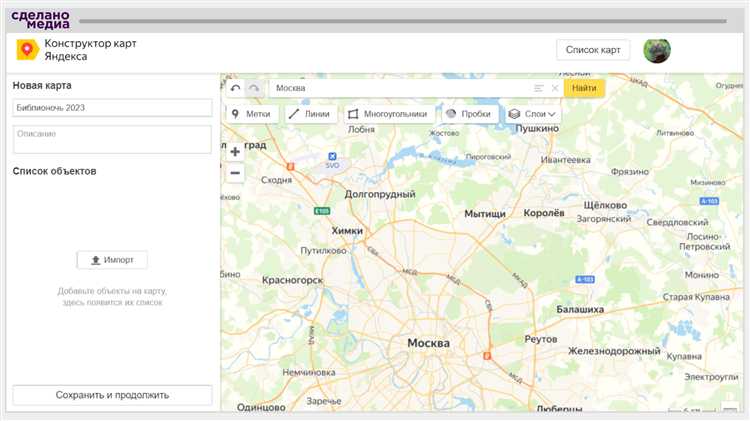
При разработке сайтов с использованием Яндекс Карт часто требуется не просто вывести карту, но и динамически изменить её положение. Для этого необходимо работать с объектом карты через API Яндекс.Карт версии 2.1 или выше. Правильная настройка центра карты позволяет улучшить пользовательский опыт, особенно на мобильных устройствах.
Чтобы изменить центр карты, используется метод setCenter(). Он принимает координаты в формате [широта, долгота] и необязательные параметры масштабирования. Например, чтобы сдвинуть карту к центру Москвы, достаточно вызвать map.setCenter([55.751574, 37.573856]).
Ещё один способ изменить положение карты – это применение метода panTo(), который плавно перемещает карту к новым координатам. В отличие от setCenter(), panTo() анимирует движение и лучше воспринимается пользователем. Пример использования: map.panTo([55.760186, 37.618711]).
Для автоматического смещения карты относительно текущего центра можно воспользоваться методом setCenter() в связке с вычислением новых координат. Например, можно программно добавить к широте или долготе нужное смещение в градусах, тем самым передвинув карту без полной перезагрузки страницы.
Важно учитывать, что все изменения карты должны производиться только после полной инициализации объекта карты. Для этого используется событие ymaps.ready(). Игнорирование этой рекомендации может привести к ошибкам выполнения скрипта.
Хотите, я ещё дополнительно подготовлю аналогичный фрагмент для блока «Как передвинуть маркер на Яндекс Карте»? 🚀
Получение кода для вставки Яндекс Карты

Для получения кода Яндекс Карты откройте сервис Яндекс Карты и найдите нужное место через строку поиска. Убедитесь, что карта отображает именно ту область, которую требуется встроить на сайт.
Нажмите на кнопку «Поделиться» в правом углу карты и выберите вкладку «Карта для сайта». В открывшемся окне настройте отображение карты: выберите размер (маленький, средний, большой или пользовательский) и тип (схема, спутник, гибрид).
При необходимости передвиньте карту в окне предпросмотра, чтобы настроить её центрирование. После корректировки нажмите «Получить код». Сервис сгенерирует HTML-скрипт, который нужно скопировать полностью.
Скопированный код вставляется непосредственно в HTML-файл вашего сайта в том месте, где требуется отобразить карту. Для корректной работы карты убедитесь, что скрипты Яндекс поддерживаются в настройках безопасности сайта и отсутствуют ограничения в политике Content Security Policy (CSP).
Добавление карты на веб-страницу с использованием iframe
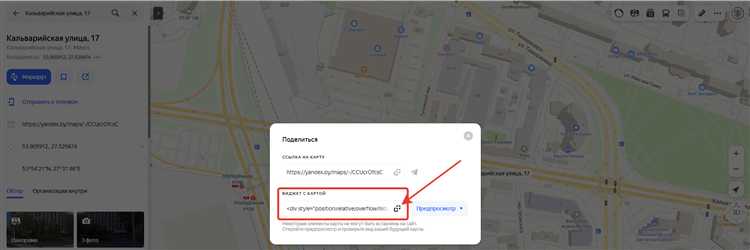
Для вставки Яндекс Карты через iframe необходимо получить код встроенной карты с сервиса Яндекс.Карты. Процесс состоит из нескольких шагов:
- Откройте Яндекс.Карты и найдите нужное место.
- Нажмите кнопку «Поделиться» и выберите вкладку «Код для вставки на сайт».
- Настройте параметры отображения карты: масштаб, тип карты, размеры фрейма.
- Скопируйте сгенерированный HTML-код iframe.
Пример кода для вставки:
<iframe src="https://yandex.ru/map-widget/v1/?um=constructor%3AUNIQUE_ID&source=constructor" width="600" height="400" frameborder="0"></iframe>
Рекомендации для правильной интеграции карты:
- Используйте атрибуты
widthиheightдля адаптации карты под дизайн страницы. - Добавляйте атрибут
loading="lazy"для отложенной загрузки карты и ускорения первоначальной загрузки сайта. - Если требуется динамическое смещение карты, изменяйте параметры в URL
srcвручную или с помощью JavaScript. - Следите за актуальностью идентификатора
um=constructor%3AUNIQUE_ID, так как при изменении карты необходимо обновить код.
Настройка позиции карты через параметры URL
Для управления положением Яндекс Карты встраиваемой на страницу, можно использовать параметры URL, встроенные в ссылку карты. Основные параметры: ll (долгота и широта центра карты) и z (уровень масштабирования).
Параметр ll задает координаты центра карты в формате «долгота,широта». Например, ll=37.620070,55.753630 установит центр в Москве на Красной площади. Точные координаты можно узнать через панель разработчика Яндекс Карт, кликнув правой кнопкой мыши по нужной точке и выбрав «Что здесь?».
Параметр z определяет масштаб карты. Значение от 0 до 23: чем выше число, тем ближе приближение. Например, z=15 подходит для отображения квартала или небольшой улицы, а z=10 – для охвата целого города.
Чтобы изменить положение карты, найдите тег <iframe> с Яндекс Картой и скорректируйте в его атрибуте src параметры ll и z. После сохранения изменений карта отобразится в новом положении без необходимости использовать JavaScript или API.
Избегайте ручного редактирования координат без проверки: используйте встроенные инструменты Яндекс Карт для точного получения данных, чтобы избежать ошибок позиционирования.
Использование API Яндекс.Карт для динамичного управления картой
Для управления положением карты через API Яндекс.Карт необходимо использовать методы объекта карты. Базовая структура подключения карты включает создание экземпляра карты с заданными параметрами центра и масштаба.
ymaps.ready(init);
function init() {
var map = new ymaps.Map("map", {
center: [55.751574, 37.573856],
zoom: 10
});
}
Для динамического перемещения карты следует использовать метод setCenter или panTo:
- setCenter(coordinates, zoom, options) – мгновенно устанавливает центр карты в указанные координаты. Подходит для резкой смены положения без анимации.
- panTo(coordinates, options) – плавно перемещает центр карты к заданной точке с анимацией. Лучше использовать для улучшения пользовательского опыта.
Пример использования setCenter:
map.setCenter([55.751244, 37.618423], 12, {
duration: 300
});
Пример использования panTo с параметрами:
map.panTo([55.760241, 37.618886], {
flying: true,
duration: 1000
});
Если нужно запрограммировать серию перемещений, например при кликах по разным элементам страницы, рекомендуется:
- Создать список координат для разных точек.
- При событии на элементе вызывать
panToс нужными координатами. - Учитывать, что карта может быть занята анимацией; для этого использовать метод
getPanZoomдля контроля состояния карты.
Важно оптимизировать частоту вызовов методов перемещения, чтобы избежать лишней нагрузки на клиента, особенно при быстрой последовательной навигации по точкам.
Изменение масштаба карты в HTML коде
Для управления масштабом Яндекс Карты в HTML коде используется параметр zoom, который задаётся при инициализации карты через JavaScript API.
Чтобы изменить масштаб, необходимо передать нужное значение в объект настроек карты. Например:
var myMap = new ymaps.Map(«map», { center: [55.76, 37.64], zoom: 12 });
Число в параметре zoom определяет степень приближения: минимальное значение – 0 (весь мир на экране), максимальное для большинства регионов – 23 (максимальная детализация).
Для динамического изменения масштаба после загрузки карты используйте метод setZoom():
myMap.setZoom(15);
Если требуется установить определённый масштаб вместе с передвижением карты в новую точку, применяйте метод setCenter() с двумя аргументами:
myMap.setCenter([55.751244, 37.618423], 14);
При необходимости блокировать изменение масштаба пользователем, используйте опцию zoomControl при создании карты или отключайте соответствующее поведение через behaviors.disable(‘scrollZoom’):
myMap.behaviors.disable(‘scrollZoom’);
Точное управление масштабом карты обеспечивает лучший контроль за отображением объектов и навигацией по странице.
Интеграция кастомных маркеров на карте через JavaScript
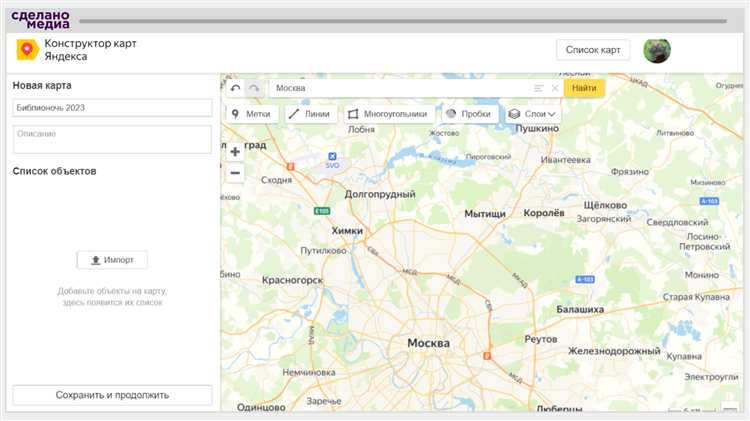
Для добавления кастомных маркеров на Яндекс Карту через JavaScript, необходимо использовать объект ymaps.Placemark, который позволяет создавать маркеры с различными стилями и настройками. Важно учесть, что кастомные маркеры могут быть изображениями, SVG-графикой или даже HTML-элементами.
Пример создания маркера с использованием изображения:
ymaps.ready(function() {
var map = new ymaps.Map("map", {
center: [55.751244, 37.618423],
zoom: 10
});
phpEditvar customMarker = new ymaps.Placemark([55.751244, 37.618423], {
balloonContent: "Мой маркер"
}, {
iconLayout: "default#image",
iconImageHref: "https://example.com/custom-icon.png",
iconImageSize: [40, 40],
iconImageOffset: [-20, -40]
});
map.geoObjects.add(customMarker);
});
В этом примере создается маркер с изображением, которое будет отображаться по координатам [55.751244, 37.618423]. Параметры iconImageHref, iconImageSize и iconImageOffset позволяют настроить внешний вид и позиционирование маркера.
Если нужно использовать SVG-изображение в качестве маркера, можно задать iconLayout как "default#image", а в качестве iconImageHref указать путь к SVG-файлу:
iconImageHref: "https://example.com/custom-icon.svg"
Для создания маркера с HTML-контентом, который может включать текст, изображения или другие элементы, можно использовать iconLayout как "default#html". В таком случае HTML-контент передается через свойство iconContent.
var customHtmlMarker = new ymaps.Placemark([55.7558, 37.6173], {
iconContent: "Текст на маркере"
}, {
iconLayout: "default#html",
iconImageSize: [50, 50]
});
Не забывайте, что кастомные маркеры можно дополнительно настроить с помощью других свойств, таких как iconShape, которое позволяет задавать форму маркера, или balloonContent для отображения информации при клике.
Важно тестировать маркеры на разных устройствах, чтобы убедиться в их корректном отображении, особенно если используются изображения или HTML-элементы, чувствительные к размеру экрана.
Передвижение центра карты с помощью JavaScript
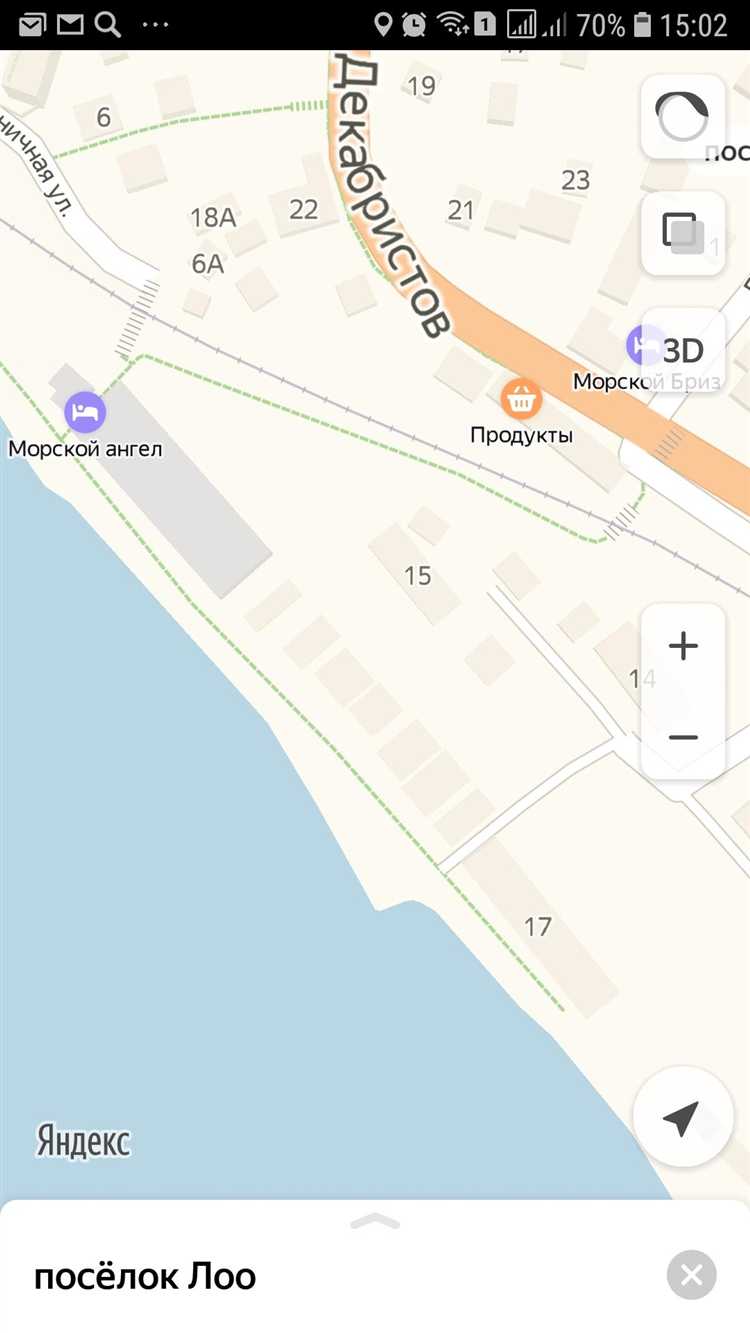
Для изменения центра карты в Яндекс.Картах используется метод setCenter объекта карты. Этот метод позволяет перемещать центр карты на новые координаты, задавая их в формате широты и долготы.
Пример использования:
map.setCenter([55.7558, 37.6173]);
В данном примере центр карты будет перемещен в точку с координатами 55.7558 (широта) и 37.6173 (долгота), что соответствует Москве.
Также можно задать уровень масштабирования, передав его вторым аргументом:
map.setCenter([55.7558, 37.6173], 10);
В этом случае карта будет перемещена в указанную точку, а уровень масштабирования будет установлен на 10.
Для динамического изменения центра карты можно использовать события или интерфейсы, такие как кнопки. Например, при клике на кнопку можно обновить координаты центра карты:
document.getElementById("moveButton").addEventListener("click", function() {
map.setCenter([59.9343, 30.3351]); // Санкт-Петербург
});
Такой подход позволяет интегрировать взаимодействие с картой в интерфейс веб-страницы и использовать JavaScript для реализации динамических изменений карты.
Кроме того, важно учитывать, что метод setCenter изменяет только видимую область карты, не перемещая при этом маркеры и другие объекты. Если необходимо переместить маркер вместе с картой, следует обновить его координаты вручную.
Оптимизация производительности карты на сайте
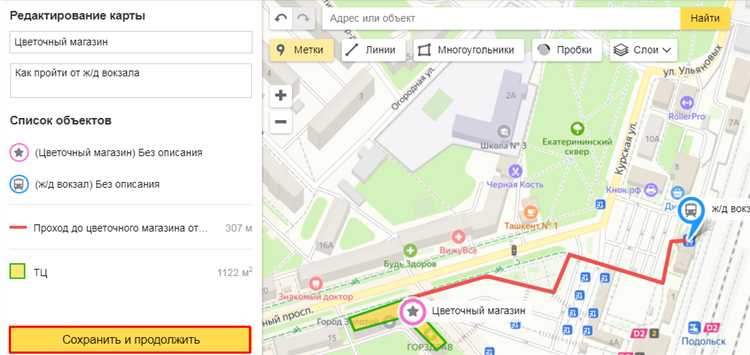
Оптимизация производительности карты на сайте – важный шаг для улучшения пользовательского опыта и повышения скорости загрузки. Сложные карты могут значительно замедлить сайт, если не применить необходимые меры. Рассмотрим ключевые рекомендации по оптимизации работы Яндекс Карты на веб-страницах.
1. Использование тайм-аутов для загрузки карты. Вместо того чтобы загружать карту сразу при открытии страницы, можно отложить её инициализацию до первого взаимодействия пользователя с картой (например, при прокрутке или клике на кнопку «Показать карту»). Это уменьшает время загрузки страницы, особенно если карта не является основной её функцией.
2. Загружайте только необходимые слои. Яндекс Карта предоставляет различные слои, такие как спутниковые изображения, рельеф и т. д. Но не все они могут быть нужны пользователю. Ограничьте количество загружаемых слоев, чтобы снизить нагрузку на страницу.
3. Использование минимального размера карты. Подача карты в уменьшенном масштабе также помогает ускорить её загрузку. Например, при отображении карты в миниатюрном формате можно исключить определённые детали, такие как метки и элементы интерфейса.
4. Применение кэширования. Включите кэширование для карт и связанных с ними данных. Это позволяет избежать многократных запросов к серверу и уменьшить нагрузку на сеть. Обновляйте кэш только по мере необходимости, чтобы не перегружать систему.
5. Уменьшение количества запросов. Каждый элемент на карте (метки, маршруты и т.д.) требует отдельного запроса к серверу. Постарайтесь минимизировать количество объектов на карте, особенно если эти объекты динамически обновляются или изменяются.
6. Векторные карты вместо растровых. Яндекс Карта поддерживает векторные слои, которые занимают значительно меньше места и загружаются быстрее по сравнению с растровыми изображениями. Используйте векторные карты там, где это возможно, чтобы ускорить работу сайта.
7. Адаптивная загрузка. Используйте адаптивную загрузку карт в зависимости от устройства пользователя. Для мобильных устройств можно отключить некоторые ресурсоёмкие элементы (например, 3D-объекты или подробные карты) для повышения производительности.
Применяя эти методы, можно значительно улучшить производительность карты на сайте, повысив её скорость и отзывчивость. Это приведет не только к улучшению пользовательского опыта, но и положительно скажется на SEO-результатах.
Вопрос-ответ:
Как перенести Яндекс Карту на другое место в HTML-коде?
Для того чтобы переместить Яндекс Карту в HTML коде, нужно изменить параметры контейнера, в который она встроена. Яндекс Карту можно добавить в любой блок, используя тег `
`. Далее, с помощью CSS вы можете задать нужное местоположение этого блока, используя свойства `position`, `top`, `left`, `right` или `bottom` для точного позиционирования. Важно помнить, что карта будет занимать пространство внутри этого блока, и для корректного отображения потребуется задать размеры контейнера через CSS, например, `width: 600px; height: 400px;`.
Как изменить размер карты Яндекса в HTML?
Для изменения размера карты Яндекса в HTML нужно отредактировать параметры CSS для контейнера карты. В коде, где интегрирована Яндекс Карт, используется тег `
Как изменить центр карты Яндекса в HTML-коде?
Чтобы изменить центр карты Яндекса в HTML, вам нужно использовать метод API Яндекс.Карт `setCenter()`. В коде, который инициализирует карту, нужно вызвать этот метод и передать в качестве параметров координаты нового центра. Пример: `myMap.setCenter([55.7558, 37.6173]);`. Это изменит центральную точку карты на указанные координаты. Метод `setCenter()` можно вызывать в любое время после загрузки карты, что позволяет динамически изменять расположение центра в зависимости от потребностей.